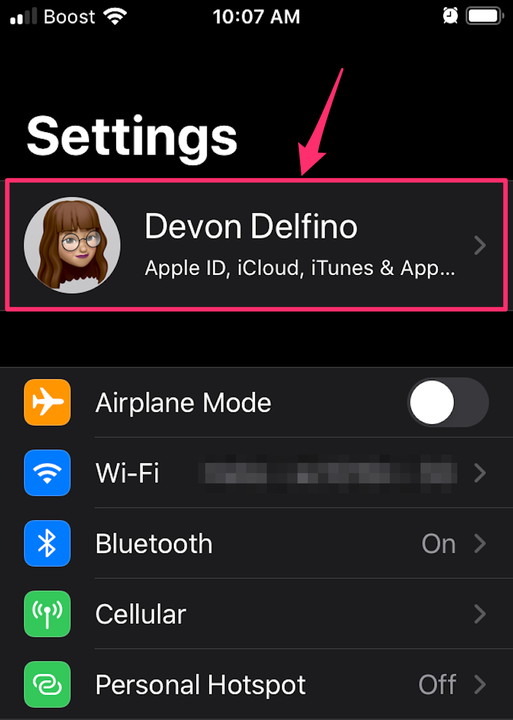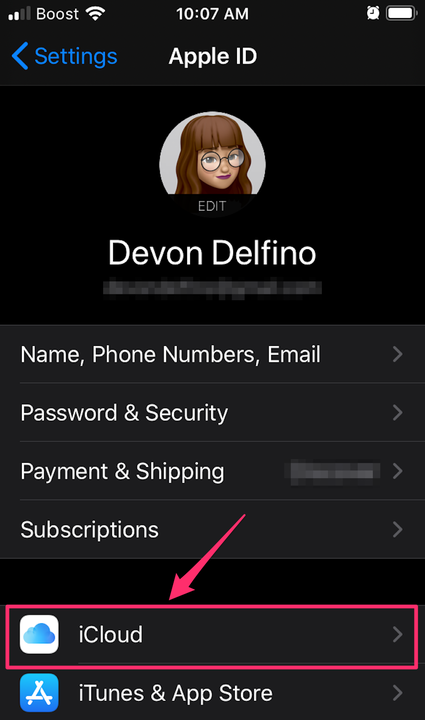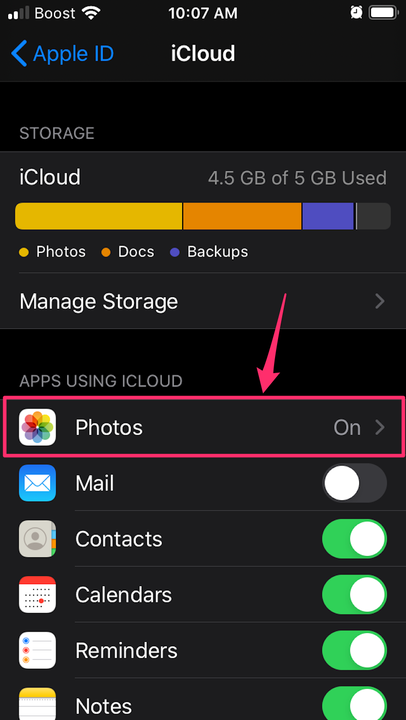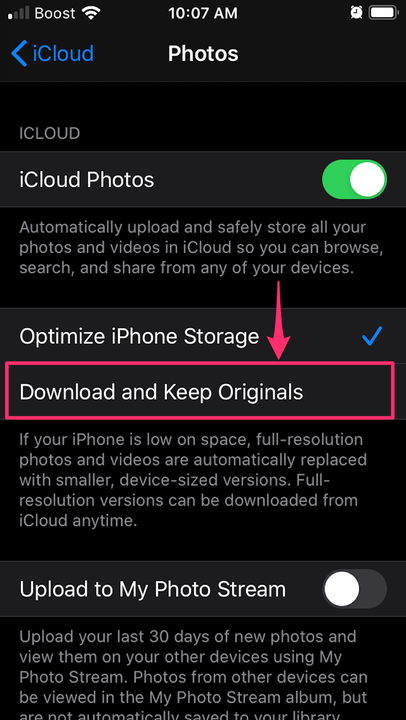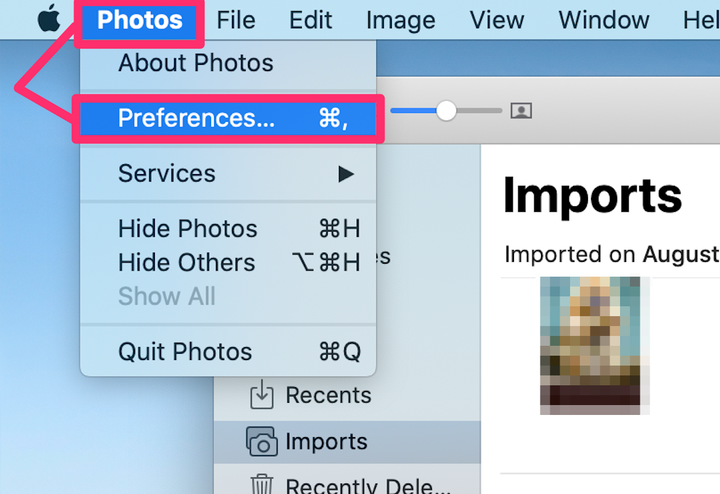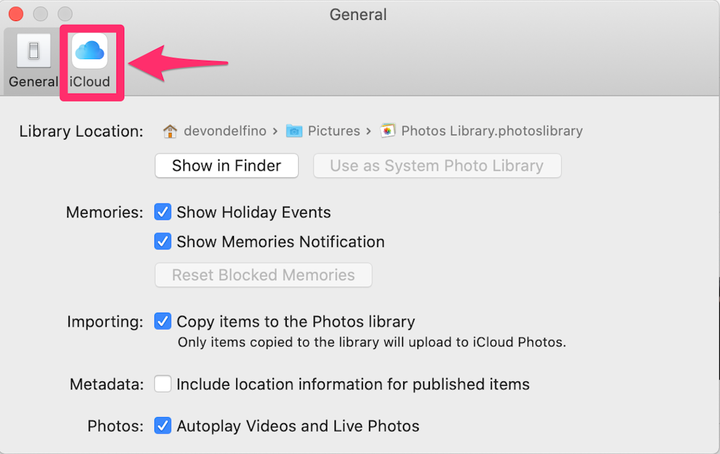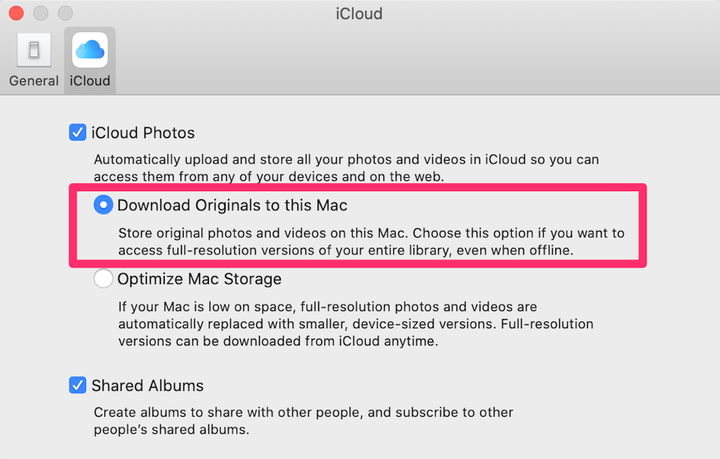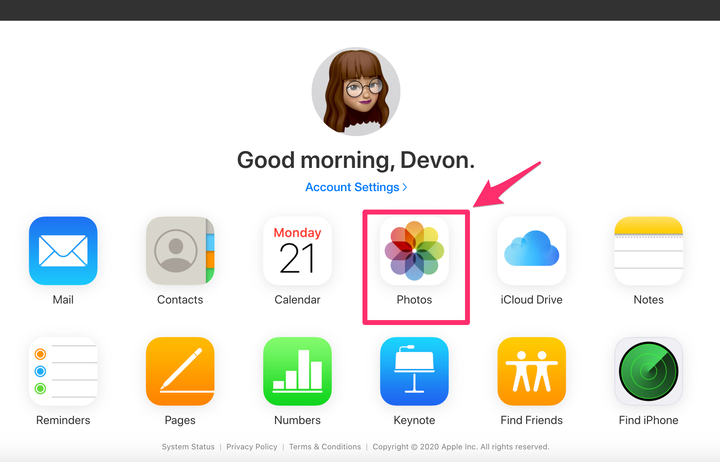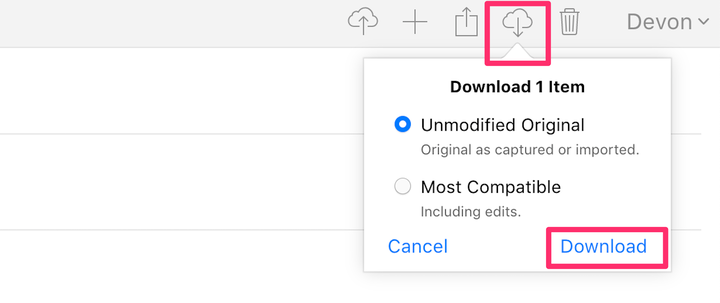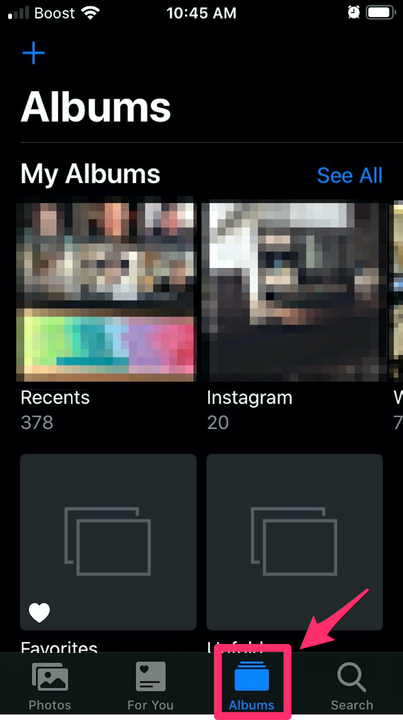Як завантажити фотографії з ICloud на будь-який пристрій
- Ви можете завантажувати фотографії зі своєї бібліотеки iCloud, але спосіб, який ви використовуєте, буде відрізнятися залежно від вашого пристрою та звідки ви їх завантажуєте.
- Наприклад, ви можете перейти через програму «Фотографії», iCloud.com або зі спільних альбомів.
- Незалежно від методу, ось що вам потрібно знати, щоб завантажити фотографії.
Збереження речей в iCloud корисно для скорочення використовуваного місця для зберігання. Але бувають випадки, коли вам потрібно повернути фотографії та відео на свій мобільний пристрій або комп'ютер. Це може бути трохи заплутаним, тим більше, що існує дуже багато різних методів, які залежать від того, звідки ви отримуєте доступ до даних і який пристрій ви використовуєте в даний момент.
Незалежно від ваших обставин, ось як це зробити швидко та легко.
Як завантажити фотографії з iCloud за допомогою програми Apple Photos
Дотримуйтесь цих інструкцій, щоб зберегти копії своїх фотографій і відео з програми Apple Photos на своєму пристрої Apple.
На вашому iPhone, iPad або iPod Touch:
1. Перейдіть у програму Налаштування свого пристрою.
2. Торкніться свого імені у верхній частині меню налаштувань.
Торкніться свого імені у верхній частині меню налаштувань на своєму пристрої.
3. Виберіть «iCloud».
Торкніться «iCloud» на сторінці Apple ID.
4. Торкніться «Зображення».
Виберіть «Фотографії» на сторінці iCloud.
5. Виберіть «Завантажити та зберегти оригінали».
Торкніться «Завантажити та зберегти оригінали».
На вашому Mac:
1. Відкрийте програму «Фотографії» на комп’ютері Mac.
2. У меню у верхній частині екрана натисніть «Фотографії», а потім «Налаштування».
Натисніть на «Налаштування…»
3. У спливаючому меню виберіть вкладку «iCloud», розташовану у верхній частині вікна.
Натисніть «iCloud» у верхній частині вікна.
4. Клацніть вибір біля «Завантажити оригінали на цей Mac».
Установіть прапорець «Завантажувати оригінали на цей Mac».
Для тих, хто працює на ПК, вам потрібно буде налаштувати iCloud для Windows, а потім ви зможете завантажити свої фотографії з iCloud Photos.
Як завантажити фотографії з iCloud через iCloud.com
Дотримуйтесь цих інструкцій, щоб зберегти копії ваших фотографій і відео з iCloud.com на своєму пристрої Apple.
На вашому iPhone, iPad або iPod Touch:
1. Відкрийте програму Apple Photos на своєму пристрої.
2. Натисніть «Вибрати» у верхньому правому куті програми «Фотографії», щоб вибрати потрібну фотографію або відео. Ви також можете вибрати кілька фотографій і відео, торкнувшись кількох ескізів, або вибрати «Вибрати всі».
3. Торкніться значка з трьома крапками в нижньому правому куті, щоб відкрити додаткові параметри.
4. Виберіть «Завантажити» та торкніться його ще раз, щоб підтвердити своє рішення.
На вашому Mac або ПК:
1. Перейдіть на iCloud.com та увійдіть, використовуючи свій Apple ID.
2. Виберіть «Фотографії».
Натисніть «Фотографії» на домашній сторінці веб-сайту iCloud.
3. Натисніть, щоб вибрати потрібне фото та відео (утримуйте кнопку «Command», щоб вибрати більше одного).
4. Натисніть і утримуйте кнопку «Завантажити» (вона виглядає як символ хмари в поєднанні зі стрілкою вниз), розташовану з правого боку верхньої панелі інструментів.
Після того, як ви виберете свої фотографії, натисніть значок «Завантажити» у верхньому правому куті.
5. Виберіть, чи хочете ви завантажити версії «Немодифікований оригінал» чи «Найбільш сумісні», і натисніть «Завантажити».
Потім завантаження з’явиться внизу екрана, і ви можете натиснути, щоб відкрити його, перейменувати та перемістити.
Як завантажити фотографії з iCloud через спільні альбоми
Дотримуйтесь цих інструкцій, щоб зберегти копії своїх фотографій і відео зі спільних альбомів на власному пристрої.
На вашому iPhone, iPad або iPod Touch:
1. Відкрийте програму Apple Photos на своєму пристрої та виберіть вкладку «Альбоми».
2. Прокрутіть вниз і виберіть потрібний альбом.
Виберіть потрібний альбом на вкладці «Альбоми» програми «Фотографії».
3. Натисніть «Вибрати» у верхньому правому куті альбому.
4. Торкніться кожної фотографії, яку потрібно завантажити. Або натисніть «Вибрати все» у верхньому лівому куті.
5. Виберіть піктограму завантаження (вона виглядає як квадрат зі стрілкою вгору) у нижньому лівому куті.
6. Торкніться «Зберегти зображення» (або «Зберегти відео»).
На вашому Mac:
1. Відкрийте програму «Фотографії» на комп’ютері Mac.
2. Виберіть спільний альбом на лівій бічній панелі.
3. Клацніть потрібне фото чи відео, утримуючи клавішу Control, або виберіть декілька.
4. Виберіть «Імпорт».